本文逐步解释了如何在 Daz Studio 中镜像姿势。除了镜像,我们还将展示如何翻转 Genesis 角色的姿势。
镜像对于您的场景来说可以是一个节省时间的好方法。但在 Daz Studio 中,如何做到这一点并不是显而易见的。此外,当你说“镜像”时,有两个主要的意思。我们将向您介绍这两种镜像方式,并解释这两种变体。
镜像姿势
第一种情况是您在场景中有一个角色处于某种姿势。这种姿势是不对称的。

就像这里,我的角色一条腿在前,另一条腿在后,而最明显的是——只有一只手举起,展示两个手指。因此,现在我们要看看如何使这个姿势对称,使角色的两侧相同。让我们直接开始在 Daz Studio 中镜像姿势。
首先,我们在场景菜单中选择角色,然后进入对称设置,该设置位于编辑 > 角色 > 对称。或者您也可以按 [Shift+Y] 快捷键打开它。
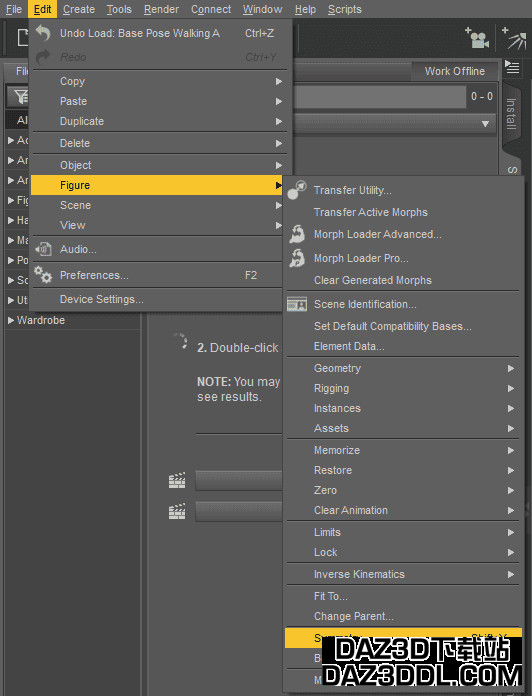
随后会出现一个对称窗口。在这里,我们可以看到许多非常不同且令人困惑的设置:
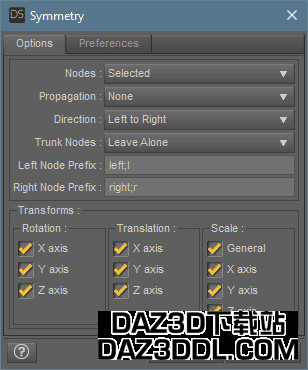
不过别担心,因为这里不需要更改很多设置。要使角色的姿势对称——我们只需将传播设置从 None 更改为 Recursive。
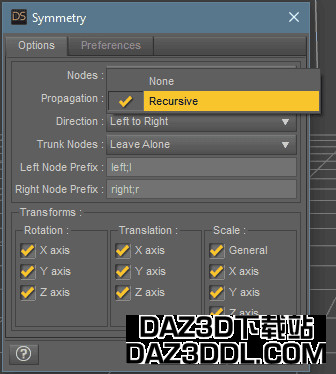
这个设置始终应该设置为递归,包括接下来的每个示例。然后点击接受,结果将是一个对称的姿势:

两只手都抬起并展示两个手指,两条腿都在后面。效果很好。
如果您想反向操作,只需将方向从左更改为右,将右更改为左即可。
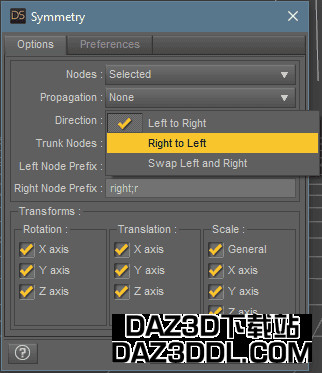
这样就会交换哪个部分将被镜像到哪个部分。

仅镜像姿势的一部分
我们得到的这两个姿势看起来很奇怪。这是因为通常,您不想对整个角色和整个姿势进行对称处理——这看起来会很奇怪。您只想在某些部分上进行处理。在这种情况下——我希望两只手都抬起,但其他部分不变。
为此,我们只需选择要复制到另一侧的角色部分。所以我选择了一只手。要选择整只手,您需要使用选择 > 选择子项功能。
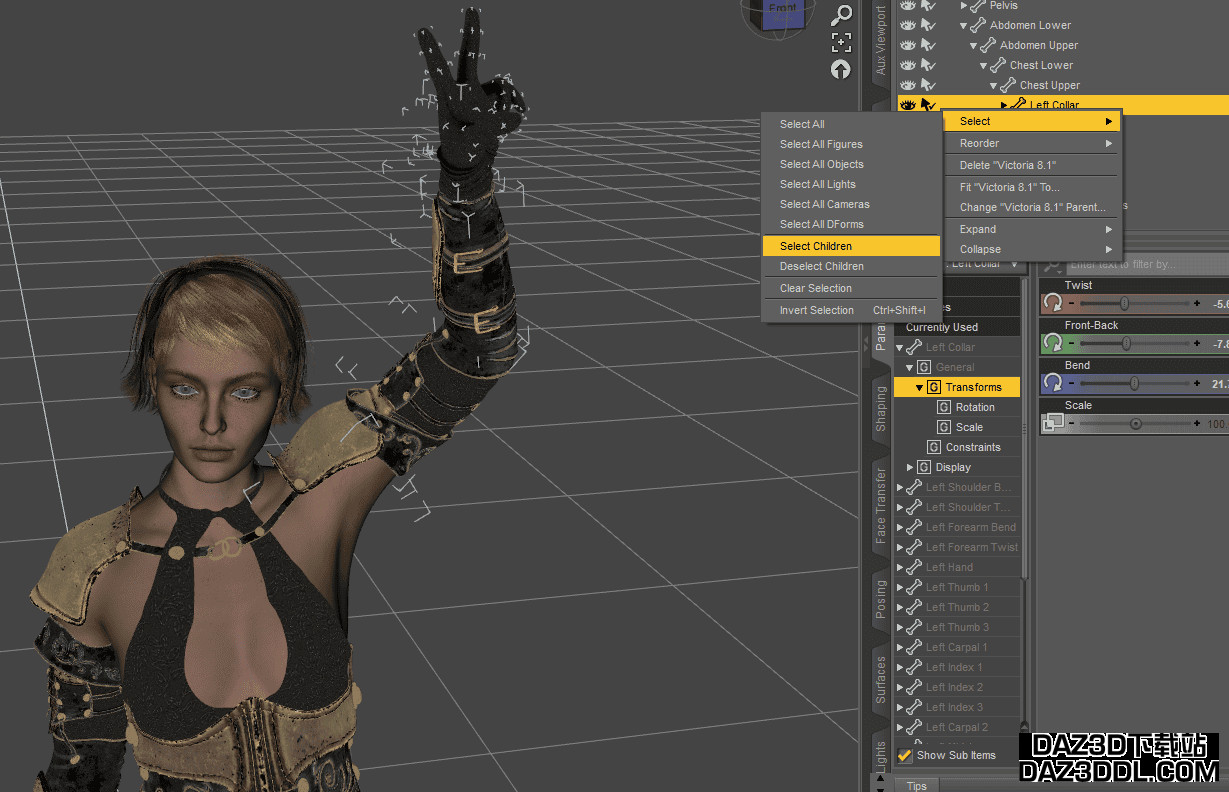
现在在对称菜单中,我们以相同的方式进行所有操作。只是重要的是将节点设置为选定。这将使对称性仅适用于所选部分。
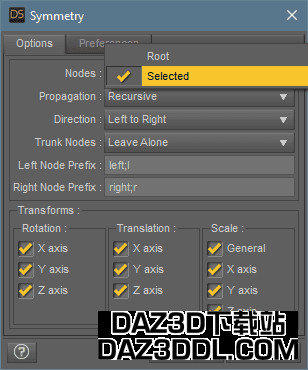
我们得到了想要的结果。两只手都抬起,但姿势的其他部分没有变化——和之前完全一样。

排除镜像的部分
您在使用此功能时可能遇到的另一个问题与上一个非常相似,但正好相反。您想要镜像除了一个部分之外的所有部分。我将对腿进行此操作——我希望一切都对称,但腿部仍然保持不同。
我们可以使用与上次相同的方法。使用选择子项选择我们需要的所有部分。但是有时候这很难做到,因为在 Daz Studio 中,选择所有部分以外的某个部分并不是一个选项。
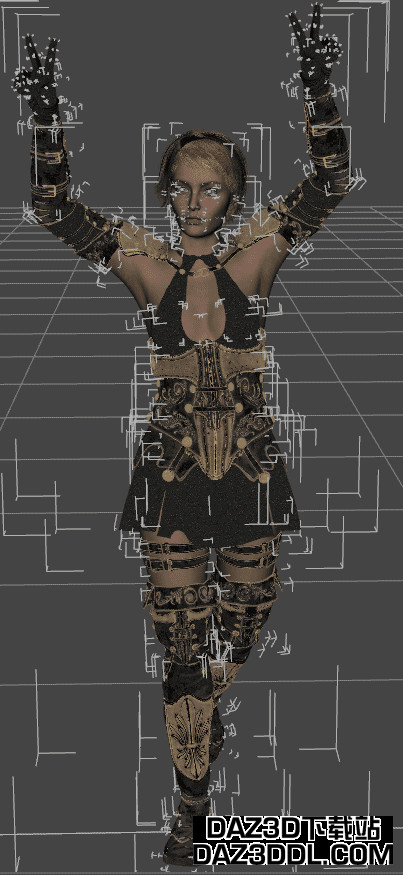
相反,所有部分都会被选中,您唯一的选择就是手动取消选择您不想要的部分。真是麻烦!
我们将以更好更方便的方式做到这一点。为此——我用选择子项选择了要排除的整个部分。然后打开参数选项卡的选项,选择它们的锁定 > 锁定选定节点。

这样做会防止对这些角色部分进行任何更改。您可以看到在参数菜单中,弯曲、侧向和扭转选项现在都有锁定。这意味着它们处于锁定的当前状态,无法以任何方式更改。
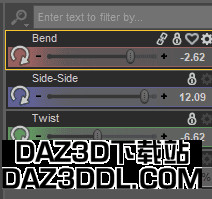
剩下的就是使用对称窗口来应用镜像,将左侧镜像到右侧。与我们之前所做的相同。

除了腿部,其他所有部分都已镜像到另一侧。因为腿部是锁定的,无法更改。完美。
在 Daz Studio 中翻转姿势
一开始,我们说这可以理解为两种不同的方式。现在我们将谈论另一种方式。也就是说,不是将姿势从角色的一侧复制到另一侧,而是翻转整个角色的姿势。
这非常简单。选择角色,进入对称菜单,然后将方向更改为交换左右选项。
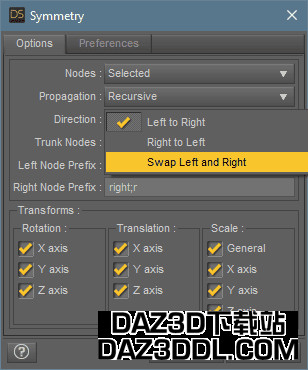
此设置将简单地交换侧面。点击接受后,它确实正是这样做的:

现在角色朝向另一个方向走,抬起和放下的手被交换了。但您可能注意到它看起来有点奇怪。它没有完全翻转,头部也没有移动。
为了解决这些问题,我们还需要更改对称窗口中的另一个设置——躯干节点。
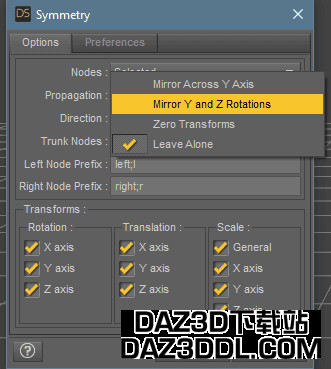
它应该是镜像 Y 轴或镜像 Y 和 Z 旋转,具体取决于情况。我在大多数情况下,第一个选项效果最好。在我的情况下——两个选项效果相同。

这个结果看起来更好:头部也翻转了,其他一切看起来更自然,不那么奇怪。
通过这种方法,您还可以执行之前提到的所有操作。因此,您还可以排除要翻转的部分。或者仅翻转选定部分,例如,这里我仅翻转了腿部:

改善体验的 Daz3D 产品
一些来自Daz3D 商店的物品,可以提高您的工作效率,在处理角色镜像时。
首先——您需要一些您希望镜像的姿势。有很多不同的选项,具体取决于您的喜好,因此我不会对此多谈。我喜欢的东西——是Genesis 8 的 HD 小号和姿势,由Daz Originals和Protozoon提供。非常独特,因为它包含小号。

来源 HD 小号和姿势用于 Genesis 8,由Daz Originals 和 Protozoon
另一个独特的例子 – AB Mixed Alien Poses for Genesis 8.1 Female and Delpyune HD 由 AuraBianca 提供。这些姿势非常独特,可以用于一些有趣的方式。

来源 AB Mixed Alien Poses for Genesis 8.1 Female and Delpyune HD 由 AuraBianca
Daz Studio 4 Scene Tools Set 3 – Pose Symmetry 由 3D Universe 提供,是一款可以消除管理对称选项卡需求的工具。它通过使用脚本简化了 Daz Studio 中的姿势对称操作。

来源 Daz Studio 4 Scene Tools Set 3 – Pose Symmetry 由 3D Universe
同样, Pose Fusion for Genesis to Genesis 8 由 Zev0 和 bitwelder 提供,是一个大型姿势接口,允许对角色姿势进行大量控制。除了调整和重置姿势外,您还可以镜像姿势。
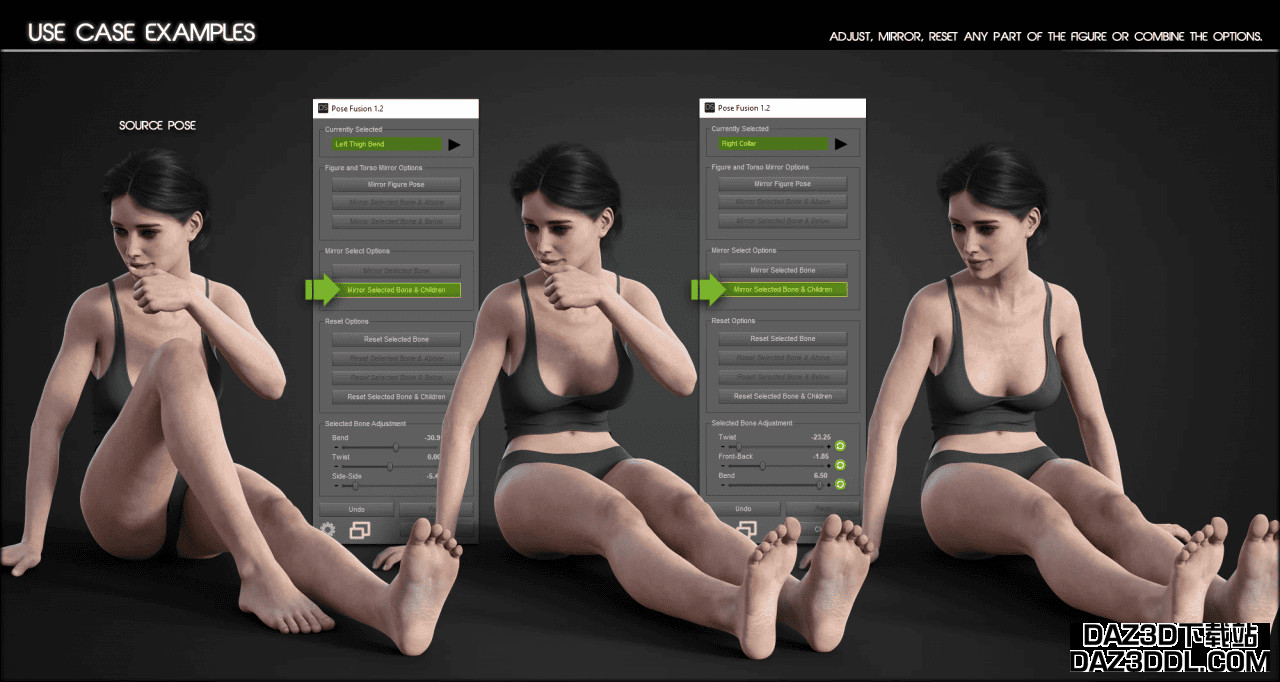
来源 Pose Fusion for Genesis to Genesis 8 由 Zev0 和 bitwelder
结论 – 如何在 Daz Studio 中镜像姿势
希望这个关于如何在 Daz Studio 中镜像姿势的教程对您有所帮助。这两种镜像角色的方式都并不难。此外,如果您遇到问题,您总是可以在 Daz3D 市场上找到有用的产品来处理困难的部分。我们有一个 Daz3D 姿势教程,内容更加深入,并介绍了如何处理姿势。



jiang
多谢分享,先码后看
Hao Wang
多谢分享,先码后看。
soniya9112
ddddddddddddddddddddddd
wakana1994
好好好,真的好,学到了